Kalkulator Catu Daya Online untuk menghitung Watt Catu Daya
Dalam membangun PC, salah satu komponen terpenting adalah PSU atau Unit Catu Daya(Power Supply Unit) . Bergantung pada seberapa banyak konsumsi masing-masing perangkat keras yang terhubung, yaitu CPU , GPU , RAM , dan lainnya, Anda harus memutuskan total Watt Catu Daya(Power Supply Wattage) . Dalam posting ini, kami akan membagikan alat online yang dapat membantu Anda menghitung Watt Power Supply(Power Supply Wattage) .

Kalkulator Catu Daya
Meskipun Anda dapat melakukannya secara manual juga, tetapi saat itulah Anda telah menyelesaikan semua komponen. Jika Anda masih mengubah, terutama GPU dan CPU , maka Kalkulator Catu Daya OuterVision(OuterVision Power Supply Calculator) bisa berguna. Keuntungan terbesar menggunakan alat ini adalah Anda juga dapat memasukkan waktu penggunaan komputer Anda, dan itu dapat menyarankan apakah PSU akan dapat menanganinya selama itu.
Hitung Watt Catu Daya
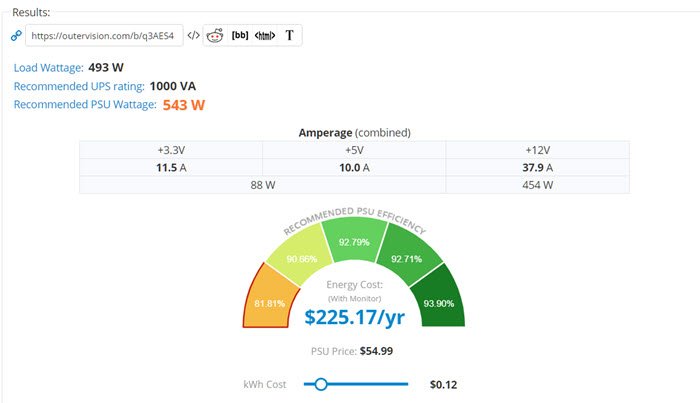
Ada dua cara untuk menghitung watt PSU . Yang pertama adalah mode Dasar, sedangkan yang kedua adalah mode Pakar(Expert mode) . Anda dapat mencoba salah satu dari mereka, tetapi saya memilih mode Pakar(Expert mode) , terutama jika Anda akan melakukan overclock pada PC Anda dan menggunakannya untuk mengedit.
Setelah Anda membuka situs web(open the website) , Anda kemudian dapat mencari CPU , GPU , Memori(Memory) , Kartu Video(Video Cards) atau GPU , Penyimpanan(Storage) , Mouse , Keyboard , dan sebagainya. Tergantung pada CPU dan GPU , Anda dapat memilih kecepatan clock inti, clock memori, dan tegangan berlebih, jika ada.
Setelah selesai, Anda akhirnya dapat mengklik berapa banyak permainan atau pengeditan video, atau penggunaan waktu rendering 3D. Kemudian klik tombol hitung untuk menemukan watt beban , peringkat (Load)UPS , dan watt PUS yang direkomendasikan. (PUS)Itu juga dapat melihat total listrik yang akan Anda konsumsi berdasarkan penggunaan, yaitu, biaya energi.
Meskipun situs web memiliki informasi perangkat keras terbaru, jika tidak, Anda dapat memilih perangkat keras serupa dan kemudian mengubah konfigurasi, yang memengaruhi watt.
Related posts
Cara Memilih Catu Daya untuk PC
Cara Menguji Catu Daya
Aktifkan Network Connections saat di Modern Standby pada Windows 10
AC power adapter type tidak dapat ditentukan dalam Dell
Windows 10 Brightness Control tidak berfungsi atau berubah secara otomatis
Pilih penutupan tutup laptop apa yang dilakukan: Shutdown, Hibernate, Sleep
Cara mematikan Hybrid Sleep ketika PC ada pada baterai atau dicolokkan
Cara Memeriksa, Lebih Rendah atau Increase CPU usage di Windows 10
Cara mengukur total PC Anda power consumption
Burn process Gagal - Power Calibration Error or Medium Speed Error
Cara Memperbaiki Masalah Battery drain di Windows 11/10
Apa itu modern Standby? Cari tahu apakah Windows PC Anda mendukungnya
Cara Background Sync menonaktifkan untuk Server ketika di Battery Power
Cara Menjaga Menggunakan Monitor Eksternal dengan Laptop Lid Ditutup
Nonaktifkan Ask untuk Password pada Screen wakeup menggunakan PowerCFG
Hibernate option hilang di Control Panel di Windows 10
Cara Mengubah Windows 11/10 Lock Screen Timeout Period
Surface tidak menyala atau Battery tidak mengisi masalah
Turn off Hard Disk setelah periode tertentu waktu idle untuk menghemat daya
Cara Mengubah Laptop Lid Open Action di Windows 10
